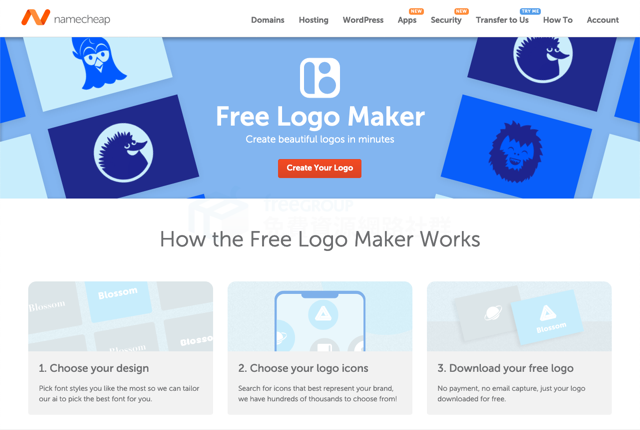
標誌圖案 Logo 是一個品牌相當重要的環節,當然在一開始命名上也很重要,特別是在選擇網域名稱和社交網站帳號最好都能獨一無二,要如何知道名稱是不是已經被其他人捷足先登呢?我曾介紹過不少取名工具可以快速搜尋某個單字組合在社交網站上被使用的情形,這幾年相當流行的「Domain Hack」手法也是可以考慮的方向。無論如何,在命名之後就是設計標誌圖案,這些可能在一開始會花掉不少錢,若沒有多餘的預算考量,或許可先試試看免費的 Logo 產生器。
本文要推薦的「Free Logo Maker」來自 Namecheap,現在許多網路公司也開始走向多角化服務,原本提供域名註冊、虛擬主機的公司也有免費的 Logo 製作工具可用,查了一下才知道這項服務是去年 Namecheap 收購 Launchaco Logo Builder 而來,除了將服務改造重新上線,也將工具開放原始碼至 GitHub,讓這個好用的功能可以繼續被維護、延續下去。
Launchaco 還有其他兩項也很好用的服務,未來也應該會整合到 Namechap:
Namecheap Logo Maker 讓使用者在幾分鐘內建立漂亮、獨特且有質感的 Logo 標誌圖案,簡單來說,透過互動式問答由使用者選擇自己偏好的字型風格、圖示和顏色,最終讓 AI 產生一些使用者可能會喜歡的結果,相較於傳統的 Logo 製作工具來說,Namecheap Logo Maker 可能更符合使用者喜好,對於產生的結果亦可進行細部調整,讓產生器具備相當的彈性。
經由 Namecheap Logo Maker 產生的 Logo 標誌會有 .png 和 .svg 向量圖兩種格式,也會有一份詳細資訊,包括使用到的字型名稱、鏈結、設計者和圖示等細節,也會一併附上使用到的顏色代碼。
網站名稱:Namecheap Logo Maker
網站鏈結:https://www.namecheap.com/logo-maker/
使用教學
STEP 1
開啟 Namecheap 的 Free Logo Maker 後,網站要求先輸入你的公司名稱(這個名稱會被製作成 Logo),最好可以先選擇一下你的業務類型,例如我就選擇 Internet 或 Technology,輸入相關文字後會跳出選項讓你直接選擇。
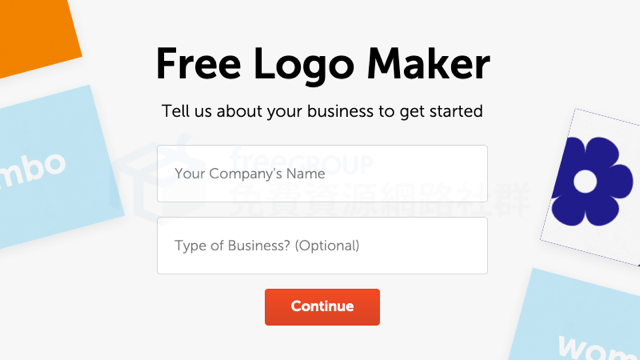
STEP 2
接著選取你偏好的文字樣式,每次會跳出三個,下方也會有一些描述和說明。
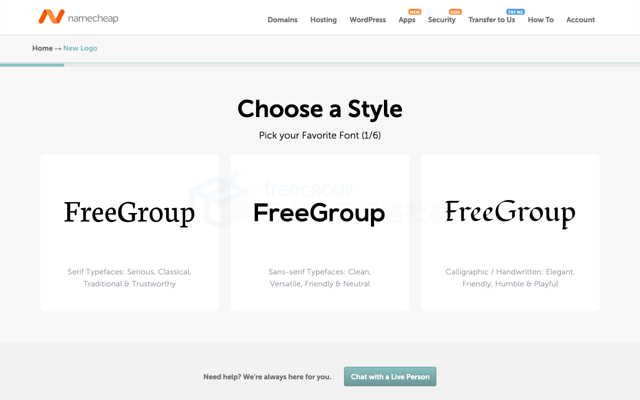
這個步驟要反覆進行八次,每次出現的選項都不太一樣,有些時候蠻難選擇的,因為看起來很像,但沒關係,只要靠著直覺選擇即可,最終你選過的字型可能都會被製作成 Logo 讓你有相互比較的機會。
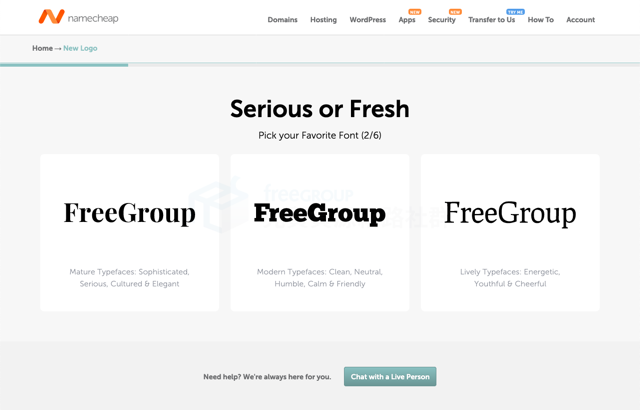
STEP 3
選完字型風格後,選一個你最喜歡的顏色組合。
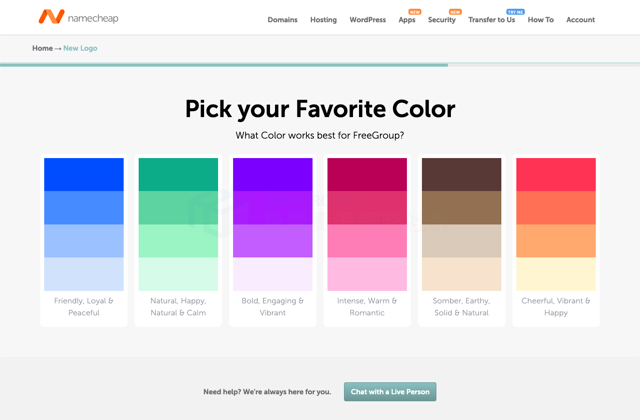
STEP 4
假如你的公司有標語(Slogan)可以在這個步驟進行設定,因為是非必要選項,可填入也可跳過,按下「Continue」繼續到下一步。
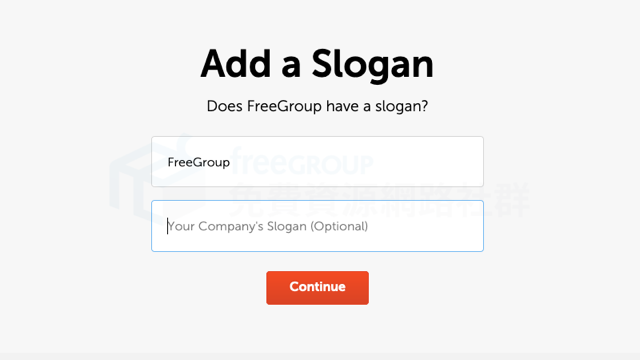
STEP 5
最後,再選擇三個你喜愛的圖示圖案,如果畫面上沒有出現,試著直接把關鍵字輸入中間的搜尋框,Logo Maker 就會跳出相關圖案讓你選擇,選滿三個後點選下方按鈕進入結果。
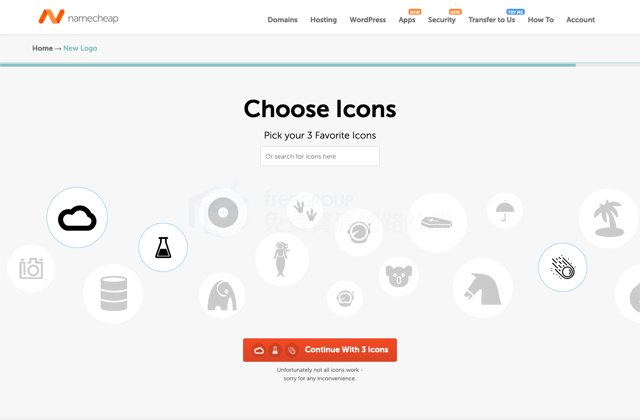
STEP 6
Namecheap Logo Maker 會給出一些製作後的成果,不過這還不是最終定案,記得文章最前面有提到「每一個選項都可以再調整」嗎?先從這裡找到最接近你期待的結果吧!如果喜歡也可以點選右上角的愛心先標記出來。
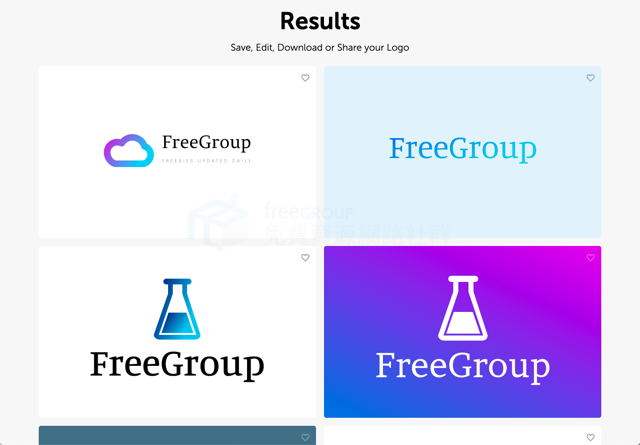
點選任一個 Logo Maker 製作出來的標誌後,開啟詳細資訊頁面,從右側可以看到該圖案使用於各種狀態下的預覽效果,例如用於網站、名片、應用程式開發等等不同地方,顯示出來的效果可能會是這樣。
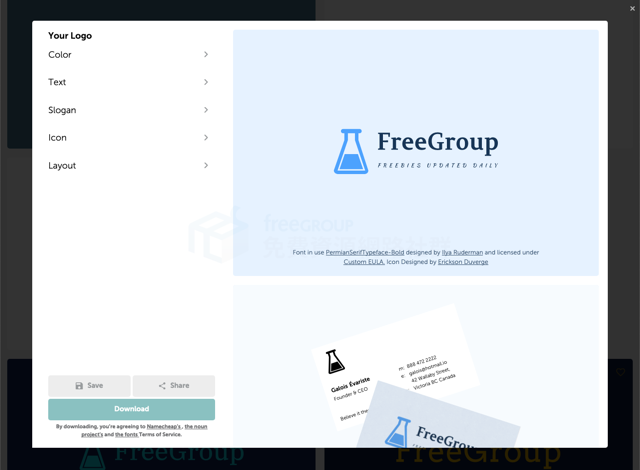
左側可針對 Logo 配色、文字字型、標語、圖示和排版方式進行細部調整,如此一來就能在最後階段設計出最符合理想的標誌設計。
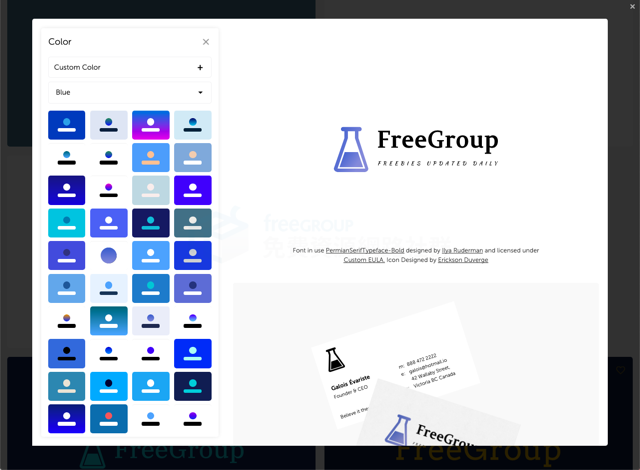
STEP 7
一切就緒,點選左下角的「Download」就能將這個設計完整下載下來囉!
解壓縮後包含在檔案裡的有 .png 、.svg 兩種圖片格式,使用於網站或社群時可直接選擇最常見的 PNG,若要用於印刷避免放大後失真等情形可選擇另一個 SVG,值得一提 info.txt 檔案裡會有這個標誌使用的字型、圖示、顏色色碼等資訊。
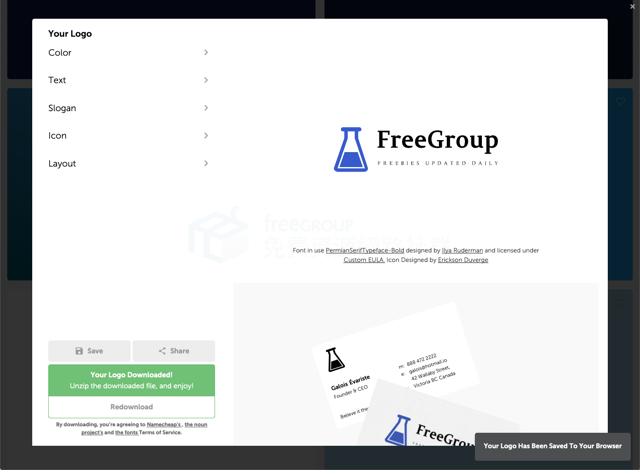
值得一試的三個理由:
- Namecheap 收購 Launchaco 後整合自家網站,讓工具開放原始碼
- 透過互動方式製作產生使用者可能會喜歡的 Logo 設計
- 下載 PNG、SVG 兩種常見格式,亦有詳細資訊可供查詢








